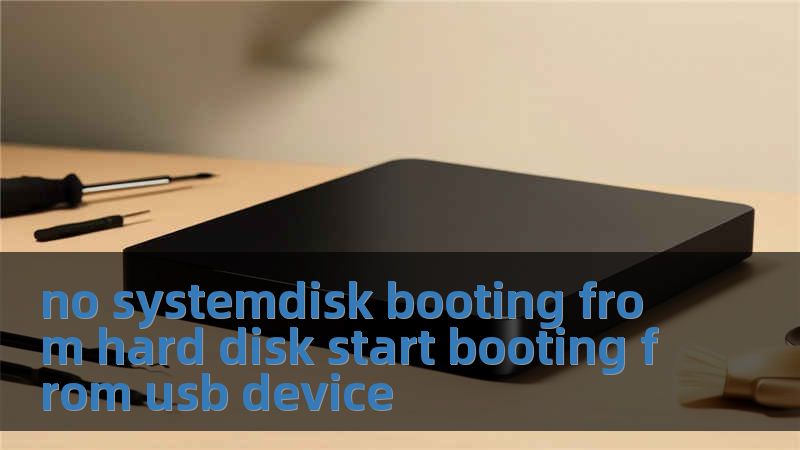你是否曾經(jīng)遇到這樣的問題:你準(zhǔn)備通過USB啟動盤安裝或修復(fù)系統(tǒng),一切準(zhǔn)備就緒,但當(dāng)你按下啟動鍵,屏幕顯示出“startbootingfromUSB”的提示后,系統(tǒng)卻再也沒有反應(yīng)?這個問題看似簡單,卻讓許多用戶感到困擾和無助。不要著急,本文將為你分析導(dǎo)致這一現(xiàn)象的原因,并提供一套詳細(xì)的解決方案,幫助你順利完成USB啟動。
一、USB啟動為何會卡住?
要解決問題,首先需要了解問題發(fā)生的根本原因。造成“startbootingfromUSB”卡住不動的原因可能是多方面的,包括硬件和軟件兩個部分。
1.USB啟動盤問題
USB啟動盤是操作系統(tǒng)安裝的載體,如果USB啟動盤本身有問題,自然會導(dǎo)致啟動過程卡住不前。常見的問題包括:
USB啟動盤制作錯誤:有時候,我們在制作啟動盤時,可能選擇了錯誤的工具或方法,導(dǎo)致系統(tǒng)無法正確識別啟動盤。
文件損壞或丟失:啟動盤中的系統(tǒng)文件損壞、缺失,也可能導(dǎo)致啟動無法繼續(xù)。
不兼容的格式:部分主板可能不支持特定格式的啟動盤,比如說FAT32與NTFS的選擇錯誤。
2.BIOS設(shè)置問題
BIOS(基本輸入輸出系統(tǒng))是系統(tǒng)與硬件之間的橋梁,它負(fù)責(zé)引導(dǎo)設(shè)備啟動。如果BIOS設(shè)置錯誤或沒有正確識別USB啟動盤,也可能造成系統(tǒng)無法從USB啟動。
啟動順序不正確:系統(tǒng)優(yōu)先從硬盤而非USB啟動,會導(dǎo)致無法進(jìn)入USB啟動界面。
不支持UEFI模式:有些老舊的主板僅支持傳統(tǒng)的BIOS啟動模式,而不支持較新的UEFI模式。
3.硬件兼容性問題
某些舊款主板、USB接口版本不同或者設(shè)備之間不兼容,也可能導(dǎo)致啟動過程卡住。例如:
USB2.0與USB3.0兼容性問題:一些主板在使用USB3.0接口時無法正確引導(dǎo)USB設(shè)備,特別是在老舊的硬件設(shè)備上。

USB接口供電不足:某些低端或較舊的主板可能無法為USB設(shè)備提供足夠的電量,導(dǎo)致設(shè)備工作不穩(wěn)定,最終導(dǎo)致無法順利啟動。
二、解決方案
了解了問題的可能原因之后,接下來就是如何一步步解決“startbootingfromUSB”卡住不動的問題。以下是一些經(jīng)過實踐驗證的有效方法。
1.檢查和重新制作USB啟動盤
確保你使用的是正確的工具來制作USB啟動盤。如果你不確定,建議使用Rufus、UNetbootin等知名的工具,它們支持多種操作系統(tǒng)且使用簡單。重新制作USB啟動盤時,請務(wù)必注意以下幾點:
格式選擇:通常建議選擇FAT32格式,這種格式兼容性最好,特別是對于較老的設(shè)備。如果需要安裝Windows操作系統(tǒng),則可以選擇NTFS格式。
校驗鏡像文件:在制作啟動盤之前,檢查系統(tǒng)鏡像文件的MD5或SHA1值,以確保文件完整性。損壞或不完整的鏡像文件可能導(dǎo)致USB啟動失敗。
2.檢查BIOS設(shè)置
要確保BIOS能正確引導(dǎo)USB設(shè)備,首先需要進(jìn)入BIOS界面(通常是在啟動時按下Delete、F2或Esc鍵)。進(jìn)入BIOS后,你需要做以下幾項設(shè)置:
調(diào)整啟動順序:在BIOS菜單中找到啟動順序設(shè)置(BootSequence),將USB設(shè)備設(shè)置為首選啟動設(shè)備。這可以確保系統(tǒng)首先嘗試從USB引導(dǎo),而不是硬盤。
關(guān)閉安全啟動(SecureBoot):如果你使用的是UEFIBIOS,則需要禁用安全啟動選項,否則可能會阻止未授權(quán)的啟動設(shè)備。
檢查UEFI/Legacy模式:在較新的主板上,UEFI模式可能是默認(rèn)選項。如果你使用的是舊版系統(tǒng)或者主板不支持UEFI,建議切換到Legacy模式(傳統(tǒng)模式)。
3.使用不同的USB接口
如果你的主板支持多個USB接口,特別是USB2.0和USB3.0,可以嘗試將啟動盤插入不同的接口中。某些主板在啟動時僅支持從USB2.0接口引導(dǎo),而不支持USB3.0。
我們將繼續(xù)討論一些更深入的解決方案,并提供實際操作步驟,幫助你最終解決USB啟動卡住的問題。
4.關(guān)閉快速啟動功能
有些電腦的BIOS或UEFI設(shè)置中提供了一項快速啟動功能(FastBoot),這項功能旨在加快電腦啟動速度,但在某些情況下,它可能會跳過某些外部設(shè)備的檢測,導(dǎo)致無法從USB啟動。因此,你可以嘗試關(guān)閉快速啟動功能。具體步驟如下:
進(jìn)入BIOS設(shè)置界面,找到Boot或者Advanced設(shè)置選項。
將FastBoot設(shè)置為Disabled(禁用)。
關(guān)閉快速啟動后,系統(tǒng)在啟動過程中會花費更多時間去檢測所有連接的設(shè)備,這樣就有可能識別到USB啟動盤。
5.更新BIOS版本
如果你的電腦主板比較老舊,BIOS的版本過低,可能會導(dǎo)致無法正確識別新式的USB設(shè)備。此時,更新BIOS到最新版本可能是一個有效的解決方案。請注意,BIOS更新過程有一定風(fēng)險,務(wù)必按照主板廠商提供的步驟進(jìn)行操作,以避免更新失敗導(dǎo)致電腦無法啟動。
更新BIOS的步驟通常如下:
訪問主板廠商的官方網(wǎng)站,下載與自己主板型號匹配的最新BIOS版本。
將下載好的BIOS更新文件放入一個干凈的USB設(shè)備中。
進(jìn)入BIOS界面,選擇“BIOSFlash”或“UpdateBIOS”選項,按照提示完成更新。
6.檢查硬件設(shè)備
如果你嘗試了以上方法仍然無法解決問題,可能需要檢查硬件是否存在兼容性問題。以下幾個方面是重點檢查對象:
更換USB啟動盤:有時候,USB設(shè)備本身存在問題,導(dǎo)致啟動失敗。可以嘗試使用不同的USB啟動盤,特別是品牌質(zhì)量較高的USB設(shè)備。
USB設(shè)備是否供電不足:對于某些舊主板,USB接口的供電不足可能會導(dǎo)致設(shè)備無法正常工作,特別是在使用大容量USB設(shè)備時。這時可以嘗試使用帶外接電源的USB集線器來增強(qiáng)供電能力。
更換主板或更新驅(qū)動:如果主板本身老舊或存在硬件兼容性問題,可能需要更新主板的驅(qū)動程序,甚至在極端情況下考慮更換主板。
7.使用其他啟動方式
如果經(jīng)過多次嘗試依然無法解決問題,可以考慮其他的啟動方式。例如:
使用光盤啟動:盡管USB啟動現(xiàn)在更為流行,但某些老舊的電腦對光盤啟動支持更好,可以嘗試使用系統(tǒng)安裝光盤來啟動電腦。
網(wǎng)絡(luò)啟動(PXEBoot):如果你所在的環(huán)境支持網(wǎng)絡(luò)啟動,可以通過局域網(wǎng)內(nèi)的服務(wù)器來引導(dǎo)系統(tǒng)啟動。
三、總結(jié)
“startbootingfromUSB”卡住不動的問題雖然看似復(fù)雜,但通過對硬件、BIOS設(shè)置以及USB啟動盤的仔細(xì)檢查,大多數(shù)情況下都能夠順利解決。本文為你提供了多種解決方案,從檢查USB啟動盤制作的正確性到調(diào)整BIOS設(shè)置,再到更換USB設(shè)備或更新主板驅(qū)動,涵蓋了常見的所有可能原因和處理方法。希望通過這些步驟,你能夠成功解決問題,順利完成系統(tǒng)安裝或修復(fù)。
在面對電腦啟動問題時,保持冷靜和耐心是關(guān)鍵,按部就班地排查問題,往往能夠找到最終的解決辦法。如果你在操作過程中遇到其他疑問或困難,建議尋求專業(yè)人士的幫助,以確保電腦硬件和數(shù)據(jù)的安全。













 400-675-9388
400-675-9388